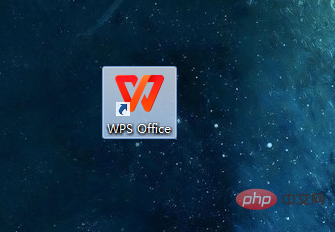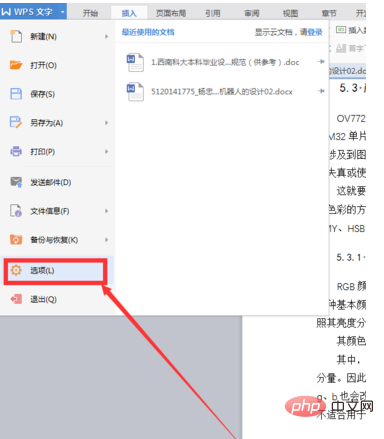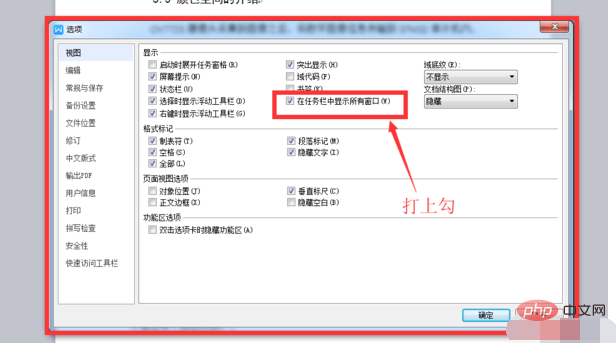wps 複数ウィンドウを表示する方法: 1. プログラムをダブルクリックして「WPS」を開きます; 2. ソフトウェアの左上隅にある「WPS テキスト」をクリックします; 3. 開いたメニューで、 「オプション」をクリックします; 4. 「オプション」ウィンドウで、「タスクバーにすべてのウィンドウを表示する (N)」オプションをチェックします。

#このチュートリアルの動作環境: Windows 7 システム、WPS Office word 2016 バージョン、DELL G3 コンピューター。
複数のドキュメントを開くときの WPS。デフォルトでは、同じウィンドウで複数のタブが開きます。しかし、複数の文書を開いて比較したい場合、タブを切り替えるのは非常に面倒になります。このとき、複数のウィンドウを開いて複数の文書を表示することを考える必要があるので、以下にその方法を紹介します。
最初のステップは、プログラムをダブルクリックして「WPS」を開くことです。

#2 番目のステップは、ソフトウェアの左上隅にある「WPS Text」をクリックすることです。

パート 3、「オプション」をクリックします。

4 番目の手順は、[オプション] で、[タスクバーにすべてのウィンドウを表示する (N)] オプションをオンにします。これにより、複数のドキュメントを複数のウィンドウで開くことができます。

関連知識の詳細については、
PHP 中国語 Web サイト をご覧ください。
以上がWPSで複数のウィンドウを表示する方法の詳細内容です。詳細については、PHP 中国語 Web サイトの他の関連記事を参照してください。